- 一、准备环境与启动IIS管理器
- 二、创建新站点并配置基本参数
- 三、设置应用程序池与高级配置
- 四、绑定域名与测试访问
一、准备环境与启动IIS管理器
在开始新建站点前,需确保已安装IIS7组件。通过Windows功能勾选“Internet Information Services”并完成安装。安装完成后,通过控制面板或开始菜单打开IIS管理器,进入服务器管理界面。
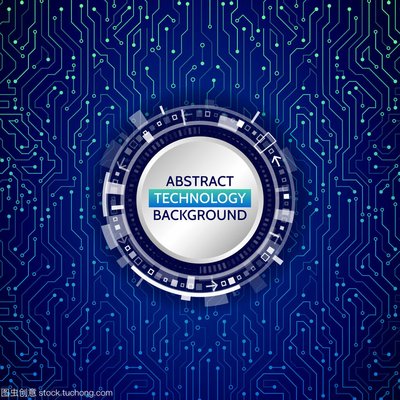
二、创建新站点并配置基本参数
在IIS管理器左侧连接窗格中,右键点击“网站”节点,选择“添加网站”,按以下步骤操作:
- 输入网站名称(如“MySite”),该名称仅用于IIS内部标识。
- 选择或新建应用程序池,建议与站点名称一致以便管理。
- 指定站点文件的物理路径(如D:\Web),需确保目录存在且有读写权限。
- 设置绑定类型,包括IP地址、端口(默认80)和主机名(域名)。
三、设置应用程序池与高级配置
为优化站点性能,需调整应用程序池参数:
- 在应用程序池列表中选择对应池,右键进入“高级设置”。
- 启用32位应用程序(若需兼容旧版程序)。
- 调整托管管道模式(集成或经典),通常建议使用集成模式。
四、绑定域名与测试访问
完成站点创建后,若需绑定域名,可在站点“绑定”设置中添加主机名(如www.example.com)。通过以下步骤验证站点是否生效:
- 在浏览器输入IP地址或域名,检查是否显示站点内容。
- 若未显示默认页面,需在“默认文档”中添加索引文件(如index.html)。
- 检查防火墙或路由器是否开放对应端口(如80或自定义端口)。
结论
通过上述步骤,可快速在IIS7中完成新站点的创建、配置与访问测试。关键点包括正确绑定域名、设置应用程序池权限以及确保物理路径安全。对于复杂场景,可进一步配置SSL证书或负载均衡。
